إنشاء رسم بياني للتنبؤ بسهولة في Excel
Kutools لـ Excel
يعزز Excel بأكثر من 300
ميزة قوية
يمكن استخدام الرسم البياني للتنبؤ للتنبؤ باتجاهات البيانات المستقبلية. ومع ذلك، لا توفر Excel وظيفة مدمجة لإنشاء رسم بياني للتنبؤ، عادةً ما تحتاج إلى إنشاء رسم بياني خطي وتنسيقه يدويًا حتى يبدو كرسم بياني للتنبؤ، وهذا يستهلك الكثير من الوقت بالنسبة لنا. هنا نوصي بشدة بأداة Forecast Chart من Kutools لـ Excel لمساعدتك على إنشاء نوعين من الرسوم البيانية للتنبؤ بسرعة في Excel.

إنشاء رسم بياني تنبؤ عادي في Excel
إنشاء رسم بياني للتنبؤ مع خط مرجعي مساعد في Excel
إنشاء رسم بياني تنبؤ عادي في Excel
قم بإعداد ثلاثة أعمدة: عمود اسم السلسلة، وعمود القيم الفعلية، وعمود التنبؤ. ثم قم بما يلي لإنشاء رسم بياني تنبؤ عادي في Excel.

1. انقر فوق Kutools > الرسوم البيانية > مقارنة الفئات > Forecast Chart.
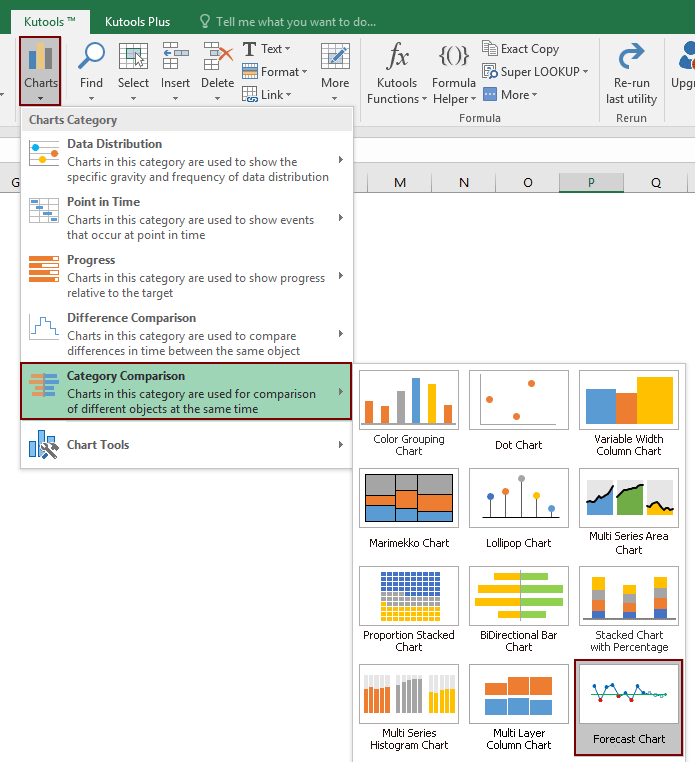
2. في مربع حوار Forecast Chart، يرجى التكوين كما يلي.
نصائح: إذا قمت بتحديد نطاق البيانات بالكامل ثم قمت بتمكين الميزة، سيتم التعرف على النطاقات وتعبئتها تلقائيًا في المربعات المقابلة.
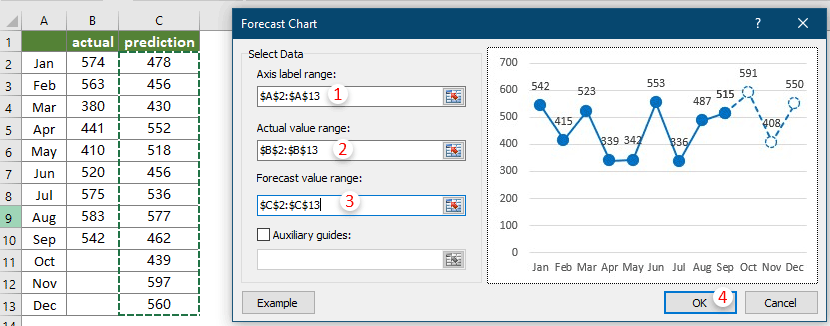
ملاحظات:
ثم يتم إنشاء رسم بياني تنبؤ عادي كما هو موضح في لقطة الشاشة أدناه.
في الرسم البياني:
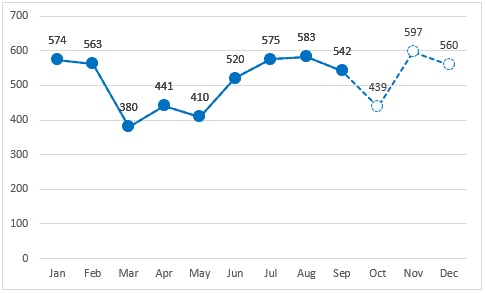
إنشاء رسم بياني للتنبؤ مع خط مرجعي مساعد في Excel
قبل إنشاء رسم بياني للتنبؤ مع خط مرجعي مساعد، تحتاج إلى إعداد عمود لأسماء السلاسل، وعمود للقيم الفعلية، وعمود للقيم المتوقعة، وقيمة مرجعية مساعدة (انظر لقطة الشاشة أدناه)، ثم قم بتطبيق الميزة كما يلي لإنشاء الرسم البياني.
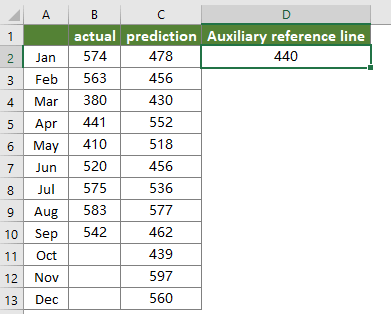
1. انقر فوق Kutools > الرسوم البيانية > مقارنة الفئات > Forecast Chart.
2. في مربع حوار Forecast Chart، يرجى التكوين كما يلي.
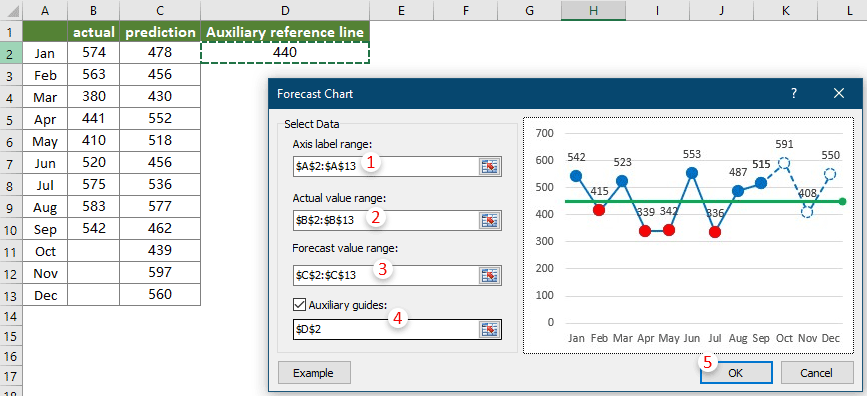
ملاحظات:
ثم يتم إكمال الرسم البياني كما هو موضح في لقطة الشاشة أدناه.
في الرسم البياني:

أدوات إنتاجية موصى بها
Office Tab: استخدم التبويبات المريحة في Microsoft Office، تمامًا مثل Chrome و Firefox ومتصفح Edge الجديد. يمكنك التبديل بسهولة بين المستندات باستخدام التبويبات — لا مزيد من النوافذ المزدحمة. اعرف المزيد...
Kutools لـ Outlook: يوفر Kutools لـ Outlook أكثر من 100 ميزة قوية لبرنامج Microsoft Outlook 2010–2024 (والإصدارات الأحدث)، بالإضافة إلى Microsoft 365، مما يساعدك على تبسيط إدارة البريد الإلكتروني وزيادة الإنتاجية. اعرف المزيد...
Kutools لـ Excel
Kutools لـ Excel يقدم أكثر من 300 ميزة متقدمة لتحسين عملك في Excel 2010 – 2024 و Microsoft 365. الميزة أعلاه ليست سوى واحدة من العديد من الأدوات التي توفر الوقت والمستضمنة.

